Vous pouvez séparer un solide en moule, en contre-moule, en tiroirs et en formes internes (comme des perçages) :
- Sélectionnez le solide à séparer.
- Cliquez sur Assistants > Séparation de pièce > Séparation de solides pour afficher la ligne de séparation automatique
 et les directions d'extraction pour la pièce
et les directions d'extraction pour la pièce  :
:
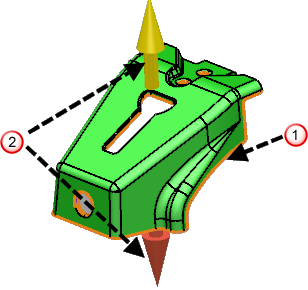
- Utilisez l'assistant de séparation de moule/contre-moule pour séparer un solide en moule, contre-moule, en coulisseaux et en formes internes (tel que des perçages).
Quand vous utilisez la séparation de moule/contre-moule :
- les solides sont séparés en se basant sur l'horizon naturel en regardant vers l'axe Z du plan de travail.
- les pièces sont automatiquement divisé en groupes mâle/femelle.
- vous pouvez déplacer les faces entre différents groupes.
- tout nombre de direction de séparation peut être utilisé pour définir les coulisseaux.
- vous pouvez modifier la ligne de séparation en esquissant de nouveaux filaires et en divisant les faces appropriées. Les nouvelles faces peuvent être affectées au groupe de séparation approprié.
Utilisez les options sur cet assistant pour :
- simuler la séparation de l'empreinte mâle et femelle d'un solide en utilisant le curseur
 .
.
- contrôler la direction de démoulage
 .
.
- ombrer l'empreinte mâle et femelle
 .
.
- créer un filaire à partir de la ligne de séparation.
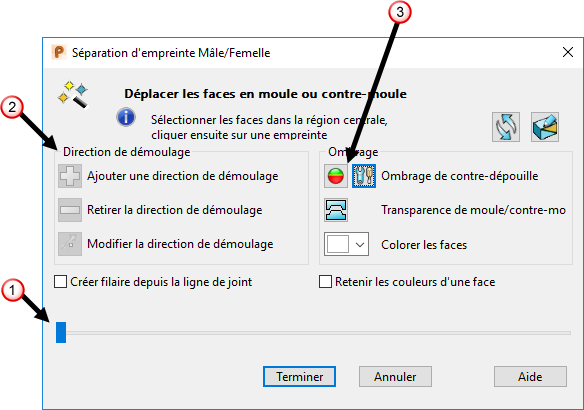
Direction de démoulage
Utilisez les options dans cette section pour modifier la direction de démoulage :
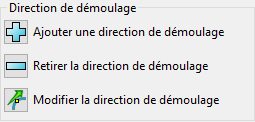
 Ajoutez une direction de démoulage
Ajoutez une direction de démoulage
- Cliquez sur une face à utiliser pour définir la direction de démoulage.
- Cliquez sur
 pour afficher la barre d'outils Sélectionner la direction de démoulage.
pour afficher la barre d'outils Sélectionner la direction de démoulage.
- Utilisez la barre d'outils pour définir la direction de démoulage.

 — Sélectionnez une face normale à utiliser pour définir la direction de démoulage.
— Sélectionnez une face normale à utiliser pour définir la direction de démoulage.
 — Sélectionnez un plan de travail et utilisez un des axes principaux pour définir la direction de démoulage.
— Sélectionnez un plan de travail et utilisez un des axes principaux pour définir la direction de démoulage.
 — Acceptez la direction de démoulage actuelle.
— Acceptez la direction de démoulage actuelle.
 — Annulez la création d'un direction de démoulage supplémentaire.
— Annulez la création d'un direction de démoulage supplémentaire.
 Retirer de la direction de démoulage — Cliquez sur ce bouton pour retirer la direction de démoulage sélectionnée. Toute face extraite en suivant cette direction de démoulage devient ambiguë.
Retirer de la direction de démoulage — Cliquez sur ce bouton pour retirer la direction de démoulage sélectionnée. Toute face extraite en suivant cette direction de démoulage devient ambiguë.
 Modifier la direction de démoulage — Sélectionnez un direction de démoulage et cliquez sur ce bouton pour afficher la boite de dialogue Direction. Utilisez cette boite de dialogue pour modifier la direction de démoulage..
Modifier la direction de démoulage — Sélectionnez un direction de démoulage et cliquez sur ce bouton pour afficher la boite de dialogue Direction. Utilisez cette boite de dialogue pour modifier la direction de démoulage..
Ombrage
Utilisez les options dans cette section pour modifier l'ombrage de moule et de contre-moule.
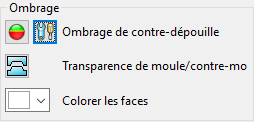

 Ombrage de contre-dépouille — Cliquez sur
Ombrage de contre-dépouille — Cliquez sur  pour activer l'ombrage de contre-dépouille. Dans l'assistant de moule/contre-moule, l'ombrage de contre-dépouille fonctionne légèrement différemment d'un ombrage de contre-dépouille standard.
pour activer l'ombrage de contre-dépouille. Dans l'assistant de moule/contre-moule, l'ombrage de contre-dépouille fonctionne légèrement différemment d'un ombrage de contre-dépouille standard.
Les zones mises en surbrillance rouge sont inférieures par rapport à la direction de démoulage, elles seront extraites en suivant les faces qui ne peuvent pas être extraites le long de la direction de démoulage seront colorées en rouge.
 Transparence d'empreinte mâle/femelle — Cliquez sur ce bouton pour activer la transparence des faces de moule/contre-moule. Cela vous permet de voir les formes internes plus clairement en rapport avec le moule et le contre-moule.
Transparence d'empreinte mâle/femelle — Cliquez sur ce bouton pour activer la transparence des faces de moule/contre-moule. Cela vous permet de voir les formes internes plus clairement en rapport avec le moule et le contre-moule.
Colorer les faces — Utilisez cette liste déroulante pour choisir la couleur des faces à extraire le long de la direction de démoulage actuelle.
Créer filaire depuis la ligne de joint — Sélectionnez cette option pour créer le filaire le long de la ligne de séparation.
Retenir les couleurs d'une face — Sélectionnez cette option pour utiliser les couleurs de l'assistant sur les faces après la séparation.
 — Cliquez sur ce bouton pour recalculer la ligne de séparation et la classification de face. Ceci peut être nécessaire si vous avez fait beaucoup de changements au modèle ou à la direction de démoulage.
— Cliquez sur ce bouton pour recalculer la ligne de séparation et la classification de face. Ceci peut être nécessaire si vous avez fait beaucoup de changements au modèle ou à la direction de démoulage.
 — Cliquez sur ce bouton pour accéder à d'autres fonctionnalité de PowerShape tout en restant dans l'assistant de séparation de moule/contre-moule. Cela signifie que vous utilisez un domaine d'opération incluant :
— Cliquez sur ce bouton pour accéder à d'autres fonctionnalité de PowerShape tout en restant dans l'assistant de séparation de moule/contre-moule. Cela signifie que vous utilisez un domaine d'opération incluant :
- la création de filaire.
- l'utilisation de l'édition de solide et des outils de modélisation directe pour scinder des faces.
Utilisez les boutons sur la barre d'outils Scinder les faces pour ré-ouvrir l'assistant :

 — Acceptez les changements que vous avez effectuez et ouvrez à nouveau l'assistant.
— Acceptez les changements que vous avez effectuez et ouvrez à nouveau l'assistant.
 — Annulez les changements que vous avez effectué et ouvrez à nouveau l'assistant.
— Annulez les changements que vous avez effectué et ouvrez à nouveau l'assistant.
Terminer — Cliquez sur ce bouton pour séparer la pièce et fermer la boite de dialogue.
Annuler — Cliquez sur ce bouton pour annuler tous les changements que vous avez effectué et fermer la boite de dialogue.